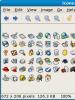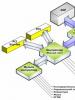Сборщик писем майл. Собираем все письма с разных ящиков в один
19.07.1956 - 28.12.2012)
Некоторое время назад в Яндекс.Почте появились сборщики писем по IMAP. В этом посте мы немного расскажем о двух важных почтовых протоколах - POP3 и IMAP - и о том, как они появились и используются в современных почтовых системах. Не всегда это так просто и очевидно, как ожидаешь от технологий, развивающихся уже почти 30 лет.
Начнём наш экскурс в историю протоколов, через которые вы каждый день получаете свою сотню писем.
Когда общаешься в Сети много месяцев и лет, обрастаешь множеством писем, а это сотни мегабайт и гигабайт переписки и файлов. Часто это не просто полезные файлы, по ним можно вспомнить и восстановить вехи жизни. Эти данные бывают ценнее чем содержимое локального диска компьютера.
Иногда встаёт задача перейти на новую и более удобную почтовую систему, но мешают накопленные архивы писем. Бросить их на прежнем месте? Жалко. Пароли забываются. Бывает, утрачиваются номера мобильных и email-адреса, введённые для их восстановления. Однажды можно потерять архивы навсегда. Скачать на локальный жесткий диск? Переписать на болванку или флешку? Но они ненадёжны: ломаются, теряются, портятся.
Самое логичное решение - импортировать архив почты в новый ящик. Но недостаточно это сделать один раз, ведь в старый ящик могут продолжать приходить важные письма. Можно настроить безусловное перенаправление всей входящей почты на другой адрес, и с технической точки зрения это - самый предпочтительный вариант. Но мы не роботы, и далеко не всегда технически экономное решение удобно использовать.
Долгое время единственным способом переноса архива почты между почтовыми системами с постоянной фоновой синхронизацией новых писем был протокол POP3. Возможность собирать почту с внешних POP3-серверов реализована везде и хорошо. Во всяком случае, настолько хорошо, насколько это позволяет протокол, а он имеет массу неприятных ограничений.
POP3 ведёт свою историю с 1984 года, когда одна из сотрудниц Института Информатики в составе Университета Южной Калифорнии, Джойс Рейнольдс, опубликовала RFC 918 - предложение стандартного протокола для получения электронной почты (POP - Post Office Protocol). Через 4 года появилась третья редакция протокола POP, а текущая, современная версия стандарта на POP3 опубликована весной 1996 года, почти 17 лет назад.
Важным принципом POP3 является оптимизация под короткие подключения к почтовому серверу в условиях дорогой и медленной связи. Изначально в рамках каждого подключения предполагалось скачивание всех писем из ящика на локальный диск, а затем очистка всего содержимого ящика. Точно так же работает ваш почтовый ящик для писем и газет в подъезде многоквартирного дома. В первой версии POP даже не было команд для чтения отдельных писем, только для полной выгрузки всего.
Сейчас уже сложно представить, что электронные письма не хранили на серверах. Их перекачивали на локальный компьютер при первой возможности и читали, сортировали по адресатам, темам и важности локально.
Интересно, что в протоколе POP2 была предусмотрена возможность работы с несколькими папками на сервере, но она оказалась невостребована, да и сам протокол распространения не получил. Поэтому в POP3 команду FOLD, которая реализовала эту возможность, убрали. POP2 обогнал время.
Сейчас в POP3 нет возможности скачивать с сервера структуру папок, только «плоский» список писем, состоящий, как правило, либо из входящих писем, либо из объединения пользовательских папок. Невозможно учитывать флажки прочтённости и важности. Несмотря на эти ограничения, протокол всё ещё широко используется, в основном из-за своей простоты и очень широкой поддержки в любых устройствах.
Было много попыток улучшить POP3, но ни одна из них не достигла такого успеха, как протокол IMAP, почти параллельно разивавшийся с 1985 года. История IMAP тоже весьма интересна. Например, первая реализация была сделана на Lisp-е, и его наследие навсегда осталось в протоколе в виде S-выражений , которыми кодируются сложные ответы сервера, такие как BODYSTRUCTURE.
Автор и идеолог IMAP Марк Криспин заложил в него принцип постоянного хранения писем на почтовом сервере. IMAP оказался одним из ранних «облачных» протоколов Интернета, рассчитанных на то, что локальное хранилище на персональном компьютере ненадёжно. Кроме того, персональных компьютеров и других терминалов для работы с почтой у человека может быть несколько - базовые вещи для нас теперешних.
Последняя версия IMAP - 4rev1 - описана в документе RFC 3501, увидевшем свет в 2003 году. Несмотря на кажущийся возраст, протокол получился живым благодаря предусмотренному на ранних этапах механизму расширений. Этот механизм, конечно, тоже не без недостатков, но тем не менее, он позволил различным людям выпустить более пятидесяти публичных расширений , многие из которых были разработаны совсем недавно и нашли широкое применение.
Современная почтовая система без поддержки доступа по IMAP - нонсенс. На протяжении нескольких лет Яндекс.Почта поддерживает IMAP в качестве сервера для работы из таких популярных клиентских программ, как Outlook, Thunderbird, Apple Mail, а также многочисленных мобильных клиентов. Кстати, именно благодаря смартфонам IMAP получил вторую волну развития. Если на персональных компьютерах уже довольно давно подавляющее большинство пользователей сделали выбор в пользу веб-интерфейса к своей почте, то с мобильными устройствами ситуация совсем не такая. Быстрые и красивые IMAP-клиенты, например в iOS, заставляют пересматривать подход к IMAP как к выбору исключительно профессиональных и «продвинутых» пользователей.
Недавно в Яндекс.Почте появилась и функция IMAP-клиента - сборщика почты с внешних серверов по IMAP - в дополнение к POP3-сборщику.
Функция не требует практически никакой настройки и рассчитана на фоновую работу после первого включения. При сборе почты через IMAP из-за описанных выше особенностей работы протокола в вашем почтовом ящике вы увидите ту структуру папок, к которой привыкли, когда пользовались предыдущей почтовой системой. Все прочтённые письма останутся прочтёнными, а непрочитанные - непрочитанными.

Включить сбор с папками в Яндекс.Почте можно со всех почтовых систем, поддерживающих протокол IMAP. Протокол непростой, у каждой реализации IMAP-сервера есть свои закидоны, и нам было важно в первую очередь обработать самый массовый вариант перехода со старой почты на новую.
По-прежнему кроме самих писем импортируются контакты из адресных книг самых распространённых почтовых сервисов.
Протокол IMAP заметно сложнее чем POP3 и просто по набору возможностей и команд, и по некоторых базовым принципам функционирования. Например, в IMAP используется тегирование команд клиента и ответов сервера на эти команды, что позволяет серверу отвечать на команды в произвольном порядке.
Каждая команда должна быть предварена некоторым идентификатором - тегом, который затем будет использован сервером при генерации ответа на эту команду. Это позволяет «беседе» клиента с сервером быть абсолютно асинхронной - сервер вправе отвечать на команды клиента в любом порядке, так как теги позволяют однозначно сопоставить ответ ранее поданной команде. Более того, сервер может выполнять такие команды одновременно, ускоряя скорость работы с почтой, и Яндекс.Почта умеет это использовать. Одновременно это требует особого подхода к программированию как клиента, так и сервера. Если вам в этом месте вспомнился механизм sequence numbers в TCP, то запишите себе +1 в geek cred:)
Для реализации IMAP-сборщика внутри Яндекс.Почты мы использовали наш асинхронный фреймворк для написания любых высокопроизводительных сетевых сервисов, который называется yplatform. Пока его исходный код закрыт, хотя мы рассматриваем возможность опубликовать его. Следите за новостями.
Переходите на Яндекс.Почту, настраивайте сборщик по IMAP - и вы всегда сможете найти любое старое письмо. Уж что-что, а искать Яндекс умеет.
Если у вас есть почтовые ящики на других почтовых сервисах, настройте сборщик писем. Письма с указанного ящика будут приходить в вашу почту, и вся информация сохранится в одном месте.
Чтобы сборщик работал корректно, вы должны его настраивать только под аккаунтом Mail.ru. Убедитесь, что вы вошли в учетную запись Mail.ru, прежде чем начать сбор писем с других почтовых сервисов.
Чтобы добавить ящик:
- Перейдите в настройки почту → «Почта из других ящиков ».
- Нажмите на логотип сервиса, на котором у вас расположен ящик, или нажмите «Другая почта».
- Введите имя почтового ящика и пароль.
- Нажмите «Добавить».
В зависимости от того, какой протокол поддерживает сервис, на котором находится ящик, настройка может отличаться:
IMAP
- Укажите, в какую папку вы хотите перемещать письма, и нажмите «Сохранить».
- Если у вас есть личные папки в ящике, с которого вы будете собирать почту, они будут вложены в выбранную папку.
Также синхронизируются и системные папки: «Черновики», «Отправленные», «Спам» и «Корзина». Если вы будете импортировать письма из стороннего ящика в папку «Входящие», укажите, хотите ли вы применять к поступающим письмам фильтры, настроенные в текущем ящике.
Если сбор писем настроен по протоколу IMAP, вы сможете отвечать на письма с того ящика, на который отправлено письмо.
РОР3
- Установите галочку «Всю почту», чтобы импортировать из ящика все письма. Если вы хотите отметить все импортируемые письма как прочитанные, установите галочку «Пометить все старые письма как прочитанные».
- Выберите, в какую папку вы хотите помещать письма из этого ящика. Если вы хотите создать новую папку, установите галочку напротив поля под выпадающим списком и введите название папки.
- Чтобы к письмам с других серверов применялись фильтры, которые настроены в ящике, установите галочку напротив «Применять к полученным письмам фильтры».
- Нажмите «Сохранить».
Отключить и удалить сборщик
Чтобы отключить сборщик почты, установите переключатель в положение «ВЫКЛ». Если вы хотите отредактировать настройки, нажмите «Изменить». Чтобы удалитьсборщик, нажмите «Удалить».

Чтобы удалить сборщик из списка папок, удалите сначала подпапки, а затем саму папку сборщика.

Наверное, только единицы не сталкивались с проблемой, что их электронный адрес перестал им нравиться или просто не нужен. Но что, если с ящиком связано большое количество контактов, терять которые бы не хотелось.
Первое решение, которое может прийти в голову - создать новый красивый адрес и при этом постоянно проверять второй. Это сложно. В этом случае мы начинаем создавать еще больше ящиков и путаться с большим количеством адресов.
Здесь много неудобств: есть риск забыть пароль, продолжает раздражать адрес klubnichkapupsik1234@, когда ты - директор серьёзной компании, да и много еще чего!
Решение есть и оно очень простое. И удобное.
Когда вы создали ящик с идеальным адресом, подключите сбор писем со старой почты. Все письма с подключенных ящиков вы найдете внутри основной почты в одноименных папках. Все аккуратно, понятно и упорядочено.
Сборщик экономит время на переключение с ящика на ящик и позволяет полностью перейти на новый адрес без страха, что кто-то останется без ответа.
Как настроить?
Опять же. Все очень просто. Рассказываем:
- Зайдите в настройки вашего почтового ящика;
- Выберите раздел «Почта из других ящиков» ;
- Введите электронный адрес и пароль от ящика, с которого хотите собирать письма.
После подключения нового адреса вы увидите его в общем списке на этой же странице.
В этом разделе вы можете легко управлять сборщиком: приостанавливать работу, удалять или добавлять дополнительные ящики. Собранные письма будут храниться в отдельной папке с внутренними подпапками, созданными вами в старом ящике.
Кстати, если вы твердо решили пользоваться новым красивым адресом, но вам лень уведомлять каждого, кто все еще пишет на старую почту, настройте правила фильтрации с автоматическим ответом с нового адреса.
Для этого настройте фильтр и в графе «Если письма кому» укажите ваш старый адрес. Выберите действие «Отвечать сообщением». Если вы в сообщении укажете адрес нового ящика, то все, кто будет писать на старую почту, получат ответ и не потеряют ваши контакты.
В этой статье речь пойдет о том, что такое «почта из других ящиков» и «сбор писем из других аккаунтов». Обзоры почтовых сервисов и сравнения.
По мере обновления функционала почтовых сервисов мы будем публиковать новости в конце этой статьи.
Почтовый сервис Mail.ru, поисковые системы Yandex и Google уже несколько лет предлагают очень полезный и нужный функционал, который позволяет объединить в одной почте все остальные e-mail аккаунты. Иными словами, стоит один раз добавить и настроить все свои «почты», и управлять ими станет возможно в одном окне без постоянного ввода логина и пароля.
Почтовые сервисы предлагают нам огромное место для хранения всех входящих писем, удобный интерфейс, хороший функционал по управлению и многое другое. Чтобы протестировать возможности перечисленных почтовых сервисов, выделим три параметра для оценки их работы: 1) необходимо управлять различными e-mail аккаунтами, в том числе с различных сервисов и сайтов, через один почтовый клиент; 2) иметь личную подпись и имя для каждой почты; 3) удалять письма с серверов тех почтовых аккаунтов, которые были добавлены в mail, yandex или google почты.
Наша задача выглядит так:
Итак, приступим. Первым тестируем сервис от Mail.ru, который сообщает нам: «Вы можете собирать почту из всех ваших почтовых ящиков в один ящик на Mail.ru.
Настройте сбор писем с любого сервера, работающего по протоколу IMAP или POP3». Для добавления внешней почты, отличной от @mail, @inbox, @list, @bk, нужно иметь хотя бы одну почту, которая уже имеется на перечисленных серверах от mail. Иными словами, сначала зарегистрируйте mail-почту, а затем уже добавляйте другие почтовые аккаунты. Процесс регистрации на mail прост, описывать его нет смысла, а вот добавление других e-mail в этот почтовый аккаунт опишем.

Далее вам будет предложено ввести логин и пароль от любого ящика, которым вы пользуетесь, и в течение 3-5 минут «Сборщик почты от mail» создаст папку с наименованием добавленной почты рядом с папками «входящие», «отправленные», «спам» и прочее.

На деле, сборщик писем заработает в течение 10-15 минут и во вновь созданную папку от указанного вами ящика добавит все письма. Все входящие письма для нового e-mail будут приходить в эту папку, также станет возможным отправлять письма от прикрепленного ящика. При создании нового письма появится поле «От», в котором можно выбрать, с какого почтового ящика будет отправлено письмо.

К плюсам почтового сервиса Mail.ru можно отнести простоту добавления и легкость настройки других ящиков, отсутствие необходимости указывать различные протоколы (POP3, SMTP). Это очень важно, потому что не каждый пользователь знает, что это такое.
Минусы Mail.ru заключаются в том, что назначить имя и подпись для каждой вновь добавленной почты (любому новому e-mail, кроме основного) нельзя, то есть на каждый адрес будет распространяться имя и подпись главной почты и все. Другим большим недостатком является то, что при загрузке писем в mail нет возможности автоматического удаления оригинальных писем с сервера прикрепленного ящика. Почему так важно удалять письма с сервера добавленного ящика? Это позволит избежать заполнения присоединенной почты, т.к. внешние e-mail аккаунты, как правило, имеют слишком маленький размер для хранения писем. Например, при переполнении почтового пространства во внешнем аккаунте, Mail.ru не отобразит никаких новых писем, пока Вы не войдете в интерфейс внешней почты и непосредственно оттуда не удалите письма для освобождения места. К тому же, мы привязываем почту к Mail в надежде получить много места для хранения нашей почты, которая, возможно, ограничена ресурсами хостинга. Таким образом, несмотря на то, что Mail.ru предлагает практически неограниченный объем почтового ящика, при добавлении почты из другой доменной зоны (например, [email protected]), ваши ресурсы добавленного e-mail не увеличатся в Mail.ru, а будут по-прежнему ограничены ресурсами хостинга (в нашем случае, ресурсами primer.ru).
Возможность добавления другой почты на сервис Mail не угодил нашей задаче по двум пунктам из трех, итого набрал один балл.

Правда у Mail.ru есть еще один способ добавления внешней почты, а если говорить точнее, то подключение или вход на внешнюю почту. Выглядит это так:

Данный способ не подходит для нашей задачи, т.к. это не сборщик почты, а режим пользователя, который подключается к почте и каждый раз загружает в интерфейс mail все папки и письма. Но здесь возможно добавить для каждой почты личную подпись и имя, имеется возможность отправки писем от настроенной почты. Удаление писем с загруженных ящиков не работает, т.к. это не сборщик почты.
Важно! Некоторые пользователи ошибочно думают, что если письма отобразились в mail, то почту, с которой произошла загрузка, можно очистить. Обратим внимание еще раз, что Mail.ru работает как просмотрщик почты, и если вы очистите почту, то она удалится и в основном ящике, и в mail.
Второй испытуемый Яндекс со своим сборщиком писем. Задачи поставлены аналогичные: собрать почту, присвоить для каждой почты свою подпись и имя, а также удалить всю почту с добавленного ящика.
Настраивается сборщик писем у Яндекса по аналогичной схеме, но если подключение почты происходит с какого-нибудь сайта, например site.ru, то необходимо будет прописать дополнительные настройки, см. скриншот.

Сервис Mail делал эту работу за нас, Яндекс же предлагает в ручном режиме выставить все настройки от сторонней почты. Тут нет ничего сложного: в поле логин вводим полное название почты ([email protected]), в поле сервер вводим только домен (site.ru), все остальные настройки лучше оставить по умолчанию, либо изменить, если вы знаете, что делаете. После успешного добавления почты, появится надпись:

В отличие от Mail сборщика, Яндекс предлагает выбрать, сохранять ли оригиналы писем в добавляемом ящике или нет. Во всем другом сборщик писем от Яндекса работает по аналогичной схеме с Mail.ru, есть возможность выбора почтового ящика, от которого отправлять письмо. Но вот с подписью писем у Яндекса такая же проблема: нет возможности задать для каждого добавленного почтового ящика индивидуальное имя и подпись.

Судя по навигации, возможность добавления индивидуальной подписи для каждого почтового ящика есть, но на деле она не работает. Выбираем почту, прописываем имя и подпись, нажимаем сохранить. Все, подпись сохранена и работает, но она также сохраняется и для всех остальных почтовых ящиков, то есть присваивая имя и подпись одному ящику, вы автоматически изменяете эти параметры во всех объединенных в Яндексе почтах. Даже в случае выбора любого другого ящика подпись теперь всюду будет аналогичной.
Итого Яндекс успешно справился со сбором и сортировкой почты, умеет удалять оригиналы писем с добавленного ящика, но с подписями работать не умеет! С нашей задачей сборщик писем от Яндекса не справился и набирает два балла из трех.

Хочется отметить, что, «покопавшись» во всех трех сервисах по сборке писем, создается впечатление, что Mail «сляпали» свой функционал на скорую руку. Он хоть и удовлетворит большинство пользователей, но, честно сказать, Маил сделали сборщик почты для галочки, чтобы отметиться в конкурентной гонке. Работает все хорошо и без сбоев, но с нашей задачей сборщик от Маил не справился. В интерфейсе почты имеются несколько рекламных блоков, но они не мешают работать с письмами.
Что касается Yandex, который создал сборщик писем давным давно, создается ощущение, что поддержкой именно этой отрасли не занимаются, потому что исправить столь простой функционал (возможность добавления нескольких подписей для ящиков) не должен быть сложным для такой мощной поисковой машины. Тем не менее, у Яндекса появился другой уникальный функционал, позволяющий привязывать домены на их dns сервера, а уже в последующем создавать и настраивать почту. Но для таких операций и настроек требуются знания и время. И хотя ничего сложного там нет, в любом случае, это не для большинства пользователей рунета. Большой плюс — нет рекламы в интерфейсе Яндекс почты! Минус — ограничение в сборщике писем на 10 почтовых ящиков.
Финалист и победитель — сборщик писем от Google, который на ура справился с нашей задачей, несмотря даже на ограничение в 5 ящиков
Функция подключает к почте от Яндекса другие почтовые ящики. Под другими почтовыми ящиками подразумевается, что это почта из другого сервиса (например, Почта@Mail.ru или Почта от Google) или это письма из почтового ящика «Яндекс.Почты» , но у этого почтового ящика другой адрес.
При подключении другого почтового ящика, все письма из дополнительной почты будут добавлены в почту от Яндекс. То есть получится большое количество писем в одном ящике. Отвечать на письма с другой почты, Вы можете так же в Яндексе, при этом получатель увидит адрес не «Яндекс.Почты».
Подключить обработку писем с другого почтового ящика (например, с Почты@Mail.ru) очень просто, но для этого необходимо знать логин и пароль для входа в этот почтовый ящик . Итак, переход к подключению обработки писем с других почтовых ящиков находится слева, под функциональным меню и подписана «Добавьте Ваш почтовый ящик».
Вводятся только логин (с расширением, например, расширение — «@mail.ru») и пароль. Иконки вверху страницы показывают, какие почтовые сервисы Вы можете подключить (их кликать не нужно).

В случае успеха появляется сообщение о том, что письма будут добавлены в течении 10 мин., а под меню выбора папок, появляется отметка о добавленном ящике.

Письма добавятся те, что не прочитаны, поэтому советую почистить папку со «Спамом» в дополнительном ящике перед добавлением. В моем случае добавилось 130 писем не считая тех 70, что отправилось в спам.

Выбрать те письма, которые пришли из дополнительной электронной почты можно с помощью кнопки с адресом дополнительной почты (под меню выбора папок). Кликаем по адресу и показываются только «дополнительные» письма».

Рассмотрим, как отвечать, чтобы показывался дополнительный ящик (не Яндекс, или Яндекс, но с другим именем).
Выбираю одно из писем с дополнительной почты, они у меня все обозначены как непрочитанные.


Вот в принципе и вся сложность. Над текстом письма указано, с какого ящика отправлять, и по умолчанию, это дополнительный ящик.

Для изменения адреса отправителя (если Вы хотите, чтобы письмо пришло не с дополнительного ящика, а с почты Яндекс), кликаем по адресу отправителя (по своему адресу) и далее выбираем из предложенных.

Для изменения настроек, отключения сбора почты или удаления дополнительного ящика, кликаем по слову «Настроить» под меню выбора папок.